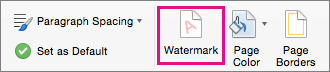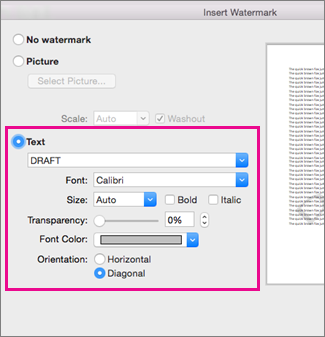Vesimärgi lisamine
Rakenduskoht

-
Valige menüüs Kujundus nupp Vesimärk.
-
Valige eelkonfigureeritud vesimärk (nt MUSTAND, KONFIDENTSIAALNE või MITTE PALJUNDADA).
-
Logo või pildi paigutamiseks valige Vesimärk > Kohandatud vesimärk > Piltvesimärk > Vali pilt. Samas menüüs saate luua kohandatud tekstvesimärgi.
Kas soovite lisateavet?
Valige menüüs Kujundus nupp Vesimärk.
-
Valige dialoogiboksis Vesimärgi lisamine suvand Tekst ja tippige oma vesimärgi tekst või valige loendist soovitud tekst (nt MUSTAND). Seejärel saate vesimärki kohandada, määrates fondi, paigutuse, suuruse, värvide ja suuna.
Kui vesimärki ei kuvata, klõpsake menüüs Vaade nuppu Küljendivaade. Siis näete ka seda, kuidas vesimärk prindituna välja näeb.
-
Valige OK.
Wordi veebirakendus saate vaadata dokumendis juba leiduvaid vesimärke, kuid te ei saa neid muuta ega uusi lisada.
Kui teil on Word töölauarakendus, kasutage dokumendi avamiseks käsku Ava Word ja lisage või muutke vesimärki seal. Kui olete lõpetanud ja salvestate dokumendi, on see endiselt saadaval kohas, kus te selle veebirakenduses Wordi veebirakendus avasite. Kui te selle uuesti avate, kuvatakse dokumendis ka vesimärgid.